

|
Windows 7,中文名称视窗7,是由微软公司(Microsoft)开发的操作系统,内核版本号为Windows NT 6.1。Windows 7可供家庭及商业工作环境:笔记本电脑 、平板电脑 、多媒体中心等使用。Windows 7可供选择的版本有:入门版(Starter)、家庭普通版(Home Basic)、家庭高级版(Home Premium)、专业版(Professional)、企业版(Enterprise)(非零售)、旗舰版(Ultimate)。 有用户反馈反馈,在电脑任务栏的左下角有个三角形的符号,双击它的时候在显示出来的窗口中显示“未识别的网络、没有Internet访问权限”,导致Win7系统无法上网,如何解决系统之家Windows7提示网络无权限访问?下面小编就此问题,和大家一起来看看win7系统无法访问网络的解决措施。一、查找并升级路由器的固件,这个的前提是要在生产商网络上能够使用的状况下。 二、尝试重置路由器来解决 三、尝试分配静态网关来解决,具体操作步骤如下: 1、点击“开始——搜索”,在搜索栏里输入“NCPA.CPL”命令后按回车。 2、本地的链接的图标上右键选择属性。 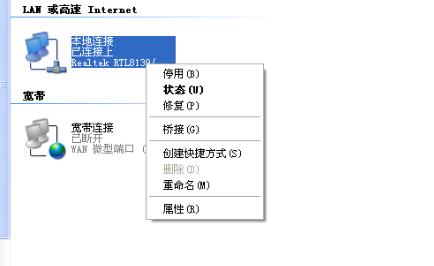 3、在打开的属性窗口中,常规标签页中选择“Internet Protocol Version 4(TCP/IPv4)”再进行单击“属性”。 4、勾选“使用以下的IP地址”选项,按照目前使用的网络路由器配置情况,输入“IP地址”、“子网掩码”、“默认网关”、“DNS服务器的地址”,点击“确定”保存便可。 四、如果问题仍旧的话,可尝试重置TCP/IP 和 DNS的方法来解决,具体操作步骤如下: 1、点击“开始——附件——命令提示符”,右击“命令提示符”选择“以管理员的身份运行”。 3、在打开的命令提示符窗口中将下面的两条命令给输入运行:NETSH INT IP RESET IPCONFIG /FLUSHDNS 4、重新启动计算机即可。 通过以上设置后,相信Windows7系统中出现无权限访问网络的问题就解决了,上面的方法都非常简单,希望对于用户遇到的问题有所帮助。 windows 7 的设计主要围绕五个重点——针对笔记本电脑的特有设计;基于应用服务的设计;用户的个性化;视听娱乐的优化;用户易用性的新引擎。 跳跃列表,系统故障快速修复等,这些新功能令Windows 7成为最易用的Windows。 |
温馨提示:喜欢本站的话,请收藏一下本站!